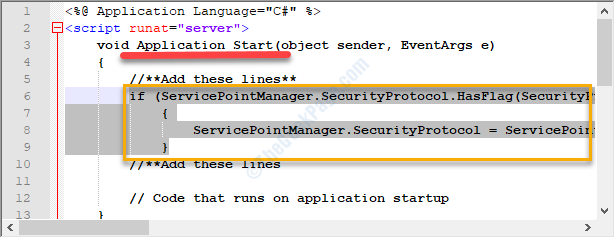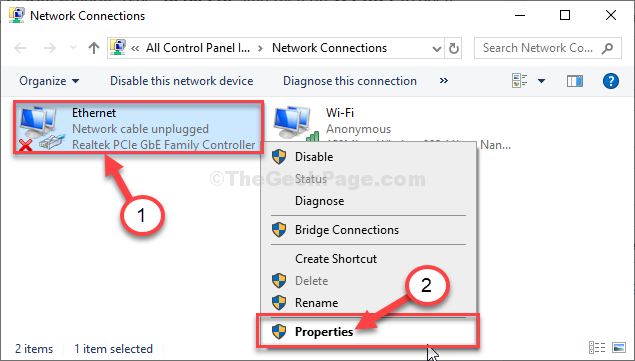Ak sa nemôžete pripojiť k sieti a zobrazí sa chybová správa „ Jeden alebo viac sieťových protokolov chýbag ‘alebo‘Chýbajú položky registra Windows sockets„Správa sa zobrazuje, keď sa pokúšate spustiť Diagnostika siete, neboj sa. Tento problém sa môže vyskytnúť z dôvodu zlého nastavenia siete vo vašom systéme.
Počiatočné riešenia–
1. Skontrolujte, či sú všetky sieťové káble zapojené nesprávne. Odpojte ethernetový kábel od počítača a znova ho zapojte. Skontrolujte sieťové pripojenie.
2. Ak používate smerovač, reštartujte smerovač a skúste sa znova pripojiť.
Ak niektorý z týchto jednoduchších trikov vôbec nepomôže, choďte na tieto opravy -
Oprava-1 Zakázať NetBios cez nastavenie TCP-
Zakazuje sa NetBios nastavenie cez TCP pomohlo mnohým používateľom.
1. Jednoducho stlačením Kláves Windows + R otvorí a Bež okno.
2. Ak chcete otvoriť Sieťové pripojenia okno. napíš „ncpa.cpl”A potom stlačte Zadajte.

3. V ďalšom kroku musíte urobiť kliknite pravým tlačidlom myši na sieťovom adaptéri a potom kliknite na „Vlastnosti“.
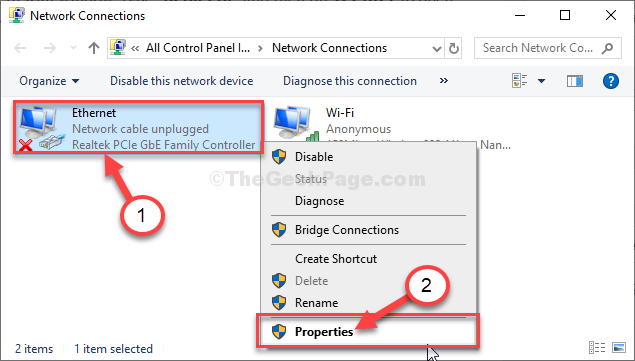
4. Upraviť „Internetový protokol verzie 4 (TCP / IPv4)“, dvojité kliknutie na to.

5. Potom kliknite naPokročilé”Nastavenie, ktoré chcete upraviť.
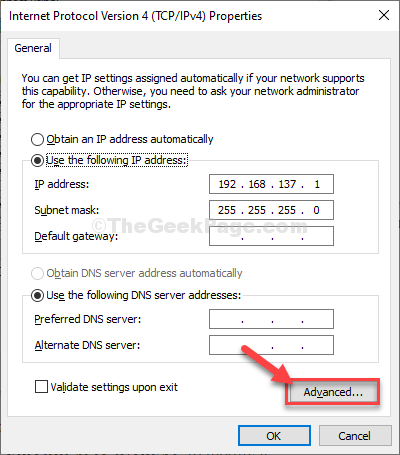
6. Teraz musíte prejsť naVÍTAKarta “.
7. Potom zvoľte „Zakážte NetBIOS cez TCP / IP”Možnosť.
8. Pre uloženie tejto zmeny kliknite na „Ok“.
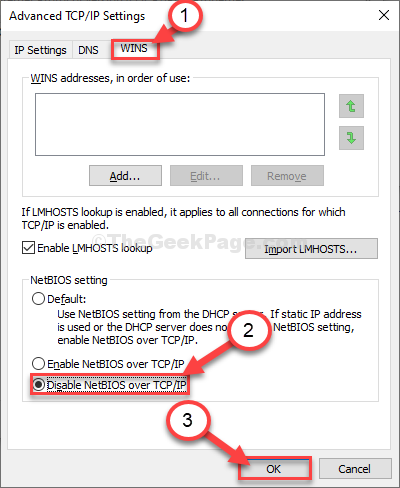
9. Potom znova kliknite na „Ok“.

Zavrieť Sieťové pripojenia okno.
Oprava-2 Použite CMD na vyriešenie problému-
Jednoduchým zadaním príkazu môžete resetovať svoju konfiguráciu IP, ktorá problém vyrieši.
1. Stlačte Kláves Windows + R spustiť Bež v počítači.
2. Napíš „cmd”V danom termináli a potom stlačteCtrl + Shift + Enter spolu.

3. Túto otázku môžete vyriešiť do
NETSH INT IP RESET C: \ RESETLOG.TXT

Zavrieť Príkazový riadok okno.
Po resetovaní zobrazí túto správu v okne CMD -
“Resetovanie - v poriadku!
Akciu dokončíte reštartovaním počítača.”
Reštartovať tvoj počitač. Po reštartovaní počítača sa pokúste znova pripojiť k sieti.
POZNÁMKA–
Niektorí používatelia môžu vidieť „Prístup je zamietnutý”Chybové hlásenie pri vykonávaní tohto príkazu. Pri riešení problému postupujte podľa týchto krokov -
1. Najprv musíte napísať „regedit“.
2. Potom kliknite na „Editor registrov”Z výsledkov vyhľadávania a otvorte ho vo svojom počítači.

3. Poď tu-
Počítač \ HKEY_LOCAL_MACHINE \ SYSTEM \ ControlSet001 \ Control \ Nsi \ {eb004a00-9b1a-11d4-9123-0050047759bc} \ 26
4. Teraz na ľavej strane okna kliknite pravým tlačidlom myšidňa „26“A potom kliknite na„Povolenia“.
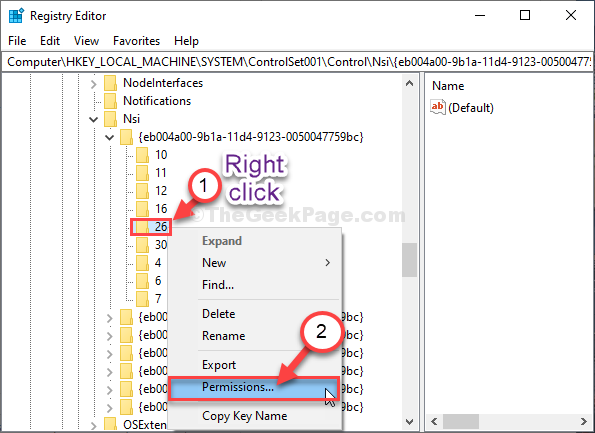
5. Potom vyberte „Každý“.
6. Teraz, skontrolovať parameter „Povoliť„Vedľa“Plná kontrola”, Aby ste poskytli plný prístup ku každému z týchto priečinkov.
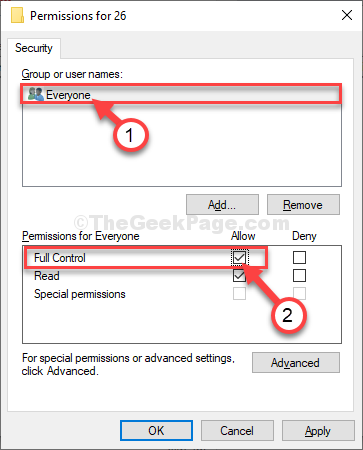
7. Teraz jednoducho kliknite na „Podať žiadosť”A potom na“Ok“.
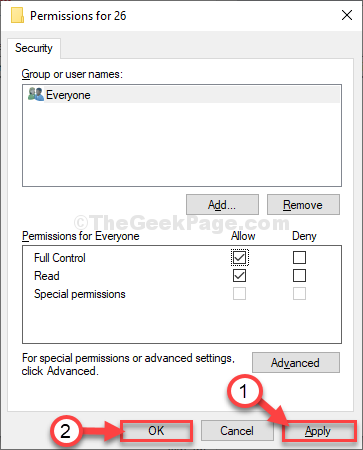
Zavrieť Editor registrov okno.
Teraz otvorené Príkazový riadok okno a znovu spustite príkaz (Krok 3 z Oprava-2). Po vykonaní príkazu reštartujte počítač.
Váš problém bude vyriešený.